黑苹果安装教程完美版
黑苹果系统安装

首先,安装黑苹果有一定的风险,请先做好数据备份,免得杯具。
强烈建议用一个单独的硬盘来安装。
硬件准备工作1:主板最好是技嘉,成功率近乎100%,其它品牌的主板可能会麻烦一些。
2:CPU最好是扣肉系列,AMD会麻烦一些。
3:显示卡有一些很难找到驱动,相对来说N卡大部分可以搞定,而A卡就麻烦一些。
我曾经装过的配置分别是,G31+E2140,G31+5200,P35+E8200,显卡都是N卡,主板都是技嘉。
软件准备工作1:下载一个苹果安装盘,可以是原版,也可以是各种破解版本。
2:下一个BootThink for windows,用来引导mac。
3:网上找个苹果硬盘安装助手0.3,备用。
过程。
1:在win系统下,C盘安装BootThink,可以实现双启动。
BootThink的方便之处是,所有的驱动都放在C盘的Darwin目录,维护起来相当的方便。
2:给准备安装苹果的硬盘分区,分2个即可,一个用来装mac,大部分容量都给它。
留8G 左右,分第2个区,这个区用来存放苹果的安装光盘。
3:用苹果硬盘安装助手0.3,把安装盘恢复到8G这个分区。
4:重新启动电脑,双启动,进BootThink那项,找到安装盘分区,回车开始安装。
5:安装盘一般都是中文,过程相当简单,要做的事情就是把准备装系统的分区格式化(选第一个),剩下的就是在选项那里只保留安装系统,别的软件一律忽略。
6:装完后,应该进不了系统,因为没装驱动还有必备的几个小文件。
7:到各大苹果论坛,把电脑需要的驱动找齐,看BootThink说明书,把驱动放到相应目录。
8:如果顺利看到欢迎动画,基本就成功了。
后面就是看能不能驱动所有的硬件了。
有问题请跟贴,我尽量解答,我只有3台安装经验,对我不要期望太高。
最好而先混混苹果论坛,积累一些经验。
强烈建议用一个单独的硬盘来安装。
,这样,装不好也不会有啥损失。
另外,格式化的时候,一定要看清楚,后悔药没地方买哦。
总结,黑苹果其实不难装,主要是一些概念和PC不同,我这种方法装的黑苹果,在苹果分区可以100%保证纯净,因为所有的驱动,破解核心的文件都放在win的系统盘中。
【安装黑苹果】Mac OS X10.7(正式版)

【安装黑苹果】Mac OS X10.7(正式版)☞[本教程已经全部完成!]经过N久的辛苦整理,现在软件集聚合在zip压缩包里,陆续更新到对应位置!№1》安装Mac OS X Lion正式版需要的软件与文件01.Java虚拟机(用来支持后续软件的运行)02.hfsexplorer.0.21(过滤镜像)03.Leopard hd installhelper v0.3(硬盘安装助手,写入HFS+磁盘格式)04.macdrive_8.0.7.38_en_setup(打开黑苹果盘)05.TransMac-9.1(建空白的.dmg格式文件)06.OSInstall(安装必须替换的文件)07.Chameleon(引导工具)08.辅助工具(如果无法引导,请安装NetFx20SP2_x86)(装在WIN7会报错,但装后能引导装PC没问题的)09.Mac OS X Lion.dmg(狮子10.7正式版)【点击这里下载苹果系统】10.TonPE(设置活动分区的工具,在1楼有下载)№2》安装MAC OSX 10.7 Lion的系统需求01. 主板:BIOS开启AHCI (最好在安装Lion之前把主板的AHCI功能驱动做好)因为有些电脑开起AHCI功能后就进不了原来的系统了,如果真进不了不用怕,再进BIOS改回IDE就行了02.CPU:Intel I 系列一般能直接安装,AMD的需要破解内核。
№3》开始制作MAC OSX 10.7 Lion的安装硬盘(所有操作都在Win7下进行)(XP用DiskGenius或其他硬盘工具分区)(Win7_x64 SP1 好像与MacDrive8不兼容就是MacDrive8在Win7x64下看不到mac分区)原理:在Win 7透过BaseSystem.dmg取得Mac磁盘工具恢复正确的安装盘。
操作步骤一建立3个分区,5G、9G、1G(全都不要格式化)。
将透过 9G + 1G 制作 5G 的Lion完整安装硬盘,安装10G 硬盘空间(9G + 1G合并)。
黑苹果安装教程

黑苹果安装教程摘要:最新黑苹果安装教程,附带各电脑EFI驱动合集、原版引导镜像,图文并茂简单易懂…一、准备工作一个8G以上的U盘(安装 10.15 Catalina 必须要16G及以上的U盘);Mac OS镜像、TransMac(刻录工具)、DiskGenius(分区工具)、EasyUEFI(引导工区)、EFI 驱动文件。
二、制作启动U盘1、将您的U盘插入电脑,为保证成功,首先将U盘以默认值格式化一次;2.安装刻录软件TransMac并激活,激活教程非常简单(替换启动文件 .EXE);3.以管理员身份运行TransMac;4.在软件窗口的左栏找你的U盘。
用鼠标右键单击U盘,然后单击“Format Disk for Mac”(这将删除U盘上的所有文件,并为MacOS做好准备);4.1清空过程一路默认下一步即可(如有其他提示,一律同意);;4.2 清空完成5.接下来继续用鼠标右键单击U盘,然后单击“Restore with Disk Image”,然后选择下载的黑苹果.dmg 镜像,确认并写入。
(刻录镜像速度与USB传输速度有关,耐心等待)。
5.1选择下载好的 .dmg 原版黑苹果引导镜像;5.2点击 OK 确认刻录(如有其他提示,一律同意);5.3开始刻录,耐心等待,刻录时间有长有短,具体跟U盘传输速度有关;5.4刻录完成(注意:写入完成后,重新拔插一下U盘,电脑会提示格式化当前设备,不用管,这是因为windows无法读取Mac分区。
)三、配置四叶草引导驱动1.打开分区工具DiskGenius,找到U盘上的ESP(有的叫EFI)分区,删除自带的EFI文件。
2.把适合自己电脑EFI文件夹复制进去。
这里只能用快捷键粘贴,Ctri+C复制,Ctrl+V粘贴。
这里有我远程安装收集的一些EFI资源(五年老店,辛苦远程,原创合集),集合多种电脑配好的EFI驱动文件,除三代处理器以下或更低配置的电脑,均已更新支持10.15,基本主流配置的电脑都有收集,可直接替换使用。
黑苹果安装教程(一)
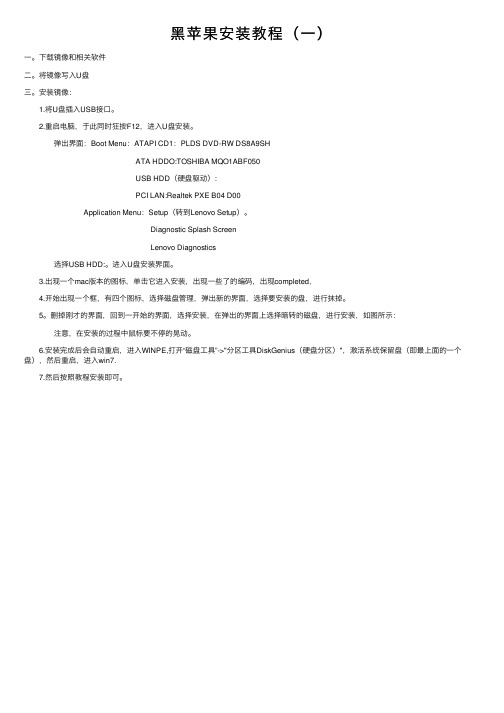
⿊苹果安装教程(⼀)
⼀。
下载镜像和相关软件
⼆。
将镜像写⼊U盘
三。
安装镜像:
1.将U盘插⼊USB接⼝。
2.重启电脑,于此同时狂按F12,进⼊U盘安装。
弹出界⾯:Boot Menu:ATAPI CD1:PLDS DVD-RW DS8A9SH
ATA HDDO:TOSHIBA MQO1ABF050
USB HDD(硬盘驱动):
PCI LAN:Realtek PXE B04 D00
Application Menu:Setup(转到Lenovo Setup)。
Diagnostic Splash Screen
Lenovo Diagnostics
选择USB HDD:。
进⼊U盘安装界⾯。
3.出现⼀个mac版本的图标,单击它进⼊安装,出现⼀些了的编码,出现completed,
4.开始出现⼀个框,有四个图标,选择磁盘管理,弹出新的界⾯,选择要安装的盘,进⾏抹掉。
5。
删掉刚才的界⾯,回到⼀开始的界⾯,选择安装,在弹出的界⾯上选择暗转的磁盘,进⾏安装,如图所⽰:
注意,在安装的过程中⿏标要不停的晃动。
6.安装完成后会⾃动重启,进⼊WINPE,打开“磁盘⼯具”->"分区⼯具DiskGenius(硬盘分区)",激活系统保留盘(即最上⾯的⼀个盘),然后重启,进⼊win
7.
7.然后按照教程安装即可。
黑苹果安装教程完美版
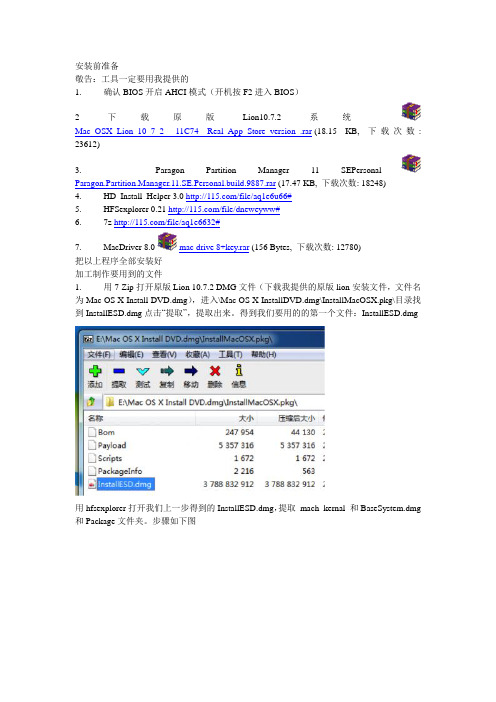
安装前准备敬告:工具一定要用我提供的1. 确认BIOS开启AHCI模式(开机按F2进入BIOS)2下载原版Lion10.7.2系统Mac_OSX_Lion_10_7_2_-_11C74__Real_App_Store_version_.rar (18.15 KB, 下载次数: 23612)3. Paragon Partition Manager 11 SEPersonal Paragon.Partition.Manager.11.SE.Personal.build.9887.rar (17.47 KB, 下载次数: 18248)4. HD_Install_Helper 3.0 http://11/file/aq1e6u66#5. HFSexplorer 0.21 /file/dneweyww#6. 7z /file/aq1e6632#7. MacDriver 8.0 mac drive 8+key.rar (156 Bytes, 下载次数: 12780)把以上程序全部安装好加工制作要用到的文件1. 用7-Zip打开原版Lion 10.7.2 DMG文件(下载我提供的原版lion安装文件,文件名为Mac OS X Install DVD.dmg),进入\Mac OS X InstallDVD.dmg\InstallMacOSX.pkg\目录找到InstallESD.dmg点击―提取‖,提取出来。
得到我们要用的的第一个文件:InstallESD.dmg用hfsexplorer打开我们上一步得到的InstallESD.dmg,提取mach_kernal 和BaseSystem.dmg 和Package文件夹。
步骤如下图3. 至此我们一共得到四个文件InstallESD.dmg 和mach_kernal 和BaseSystem.dmg 和Package文件夹。
下面同样用hfsexplorer打开BaseSystem.dmg之后,点击Tools—creat disk image,以BaseSystem hfs.dmg名字保存。
如何利用win虚拟机安装黑苹果MacOSMojave系统黑苹果虚拟机安装图文教程

如何利⽤win虚拟机安装⿊苹果MacOSMojave系统⿊苹果虚拟机安装图⽂教程Win10系统VM虚拟机安装⿊苹果MacOS Mojave图⽂教程。
对于预算不够⼜想要体验macOS,或者正在犹豫要不要⼊MacBook的⼩伙伴来说,⿊苹果⽆疑是最简单的办法,对于⼤部分⼩⽩来说,直接在主机上安装⿊苹果是⼀种极其费事的操作,因为每种型号的电脑所需要的⽂件都不太⼀样,⽆形中增加了很多难度,之前⼀篇Win10虚拟机VMware安装⿊苹果MacOS Sierra图⽂教程,可以说是帮助了很多的朋友在VMware虚拟机上⾯安装了苹果系统来体验使⽤,我们可以在虚拟机中同时运⾏Windows/Linux/macOS等系统,不必局限于⼀个系统,在Windows10中运⾏macOS,也只是最简单的操作。
想体验macOS电脑的玩家不要错过哦!准备⼯作(1)下载并且安装好我们的虚拟机(2)解锁VM虚拟机的MAC补丁(3)苹果系统虚拟机专⽤懒⼈镜像教程开始1、下载并解压Unlocker 解锁补丁,打开Windows 系统的任务管理器、在任务管理器的服务⾥点击名称倒序排列即可看到VMware的服务项,右键点击服务项然后将其全部停⽌掉(把带VM开头的进程全部停⽌掉即可)以管理员⾝份运⾏win-install.cmd 以解锁虚拟机(具体解锁参考此⽂章)2、打开VMware15,创建新虚拟机,并选择典型安装。
3、点击浏览,选择下载好macOS系统的⽂件夹,默认是看不到cdr⽂件的,点击所有⽂件,选择系统镜像。
如下图4、选择好镜像⽂件以后点击下⼀步,不要在意提⽰的“不能检测到操作系统”。
5、选择Apple macOS X,最下⾯选择安装的系统版本,本教程安装的是10.14,选择10.14,并进⾏下⼀步。
6、选择系统安装位置,不要放在C盘,放在机械硬盘可能会⽐较慢,有固态硬盘的话放在固态硬盘⾥。
7、指定磁盘容量的话建议设置分配60G即可,选择将虚拟磁盘存储为单个⽂件。
惠普星15安装黑苹果

惠普星15安装黑苹果惠普星15是一款性能出众的笔记本电脑,而黑苹果则是指将苹果Macintosh操作系统安装在非苹果品牌的计算机上。
虽然这项操作不被官方支持,但由于苹果操作系统的稳定性和易用性,很多用户依然乐于尝试将其安装在自己的设备上。
对于惠普星15来说,由于其硬件配置较为强大,安装黑苹果的成功率相对较高。
以下是安装黑苹果的详细步骤:1. 制作启动U盘:首先需要准备一个16GB或更大容量的U 盘,将其格式化为Mac OS扩展(日志式)格式。
然后下载合适的启动盘制作工具,比如Clover Bootloader或UniBeast。
按照工具的指引,将它们安装到U盘中。
2. 下载适用于惠普星15的黑苹果镜像:通过合法渠道下载合适的黑苹果镜像文件。
确保镜像适用于惠普星15,并且支持最新的苹果操作系统版本。
3. 安装Clover Bootloader:将U盘插入惠普星15电脑,重启电脑并按下F9或F12键选择从U盘启动。
进入Clover引导界面后,选择“Install macOS”选项,并按照提示完成Clover Bootloader的安装。
4. 安装黑苹果:重新启动电脑,进入Clover引导界面。
选择新安装的macOS选项,进入安装界面。
根据界面上的指示,选择目标磁盘,并按照提示完成黑苹果的安装过程。
5. 安装驱动:在黑苹果安装完成后,有可能会存在一些硬件不兼容的问题。
为了解决这些问题,需要安装相应的驱动程序。
访问相关的黑苹果论坛或社区,查找适用于惠普星15的驱动程序,并按照指引进行安装。
6. 优化黑苹果:一些额外的操作可以让黑苹果系统更加稳定和流畅。
例如,可以通过Hackintosh工具进行系统优化和修复权限;或者使用另外一些工具调整系统设置,如修改开机画面、添加软件园等。
需要强调的是,安装黑苹果存在一定的风险和法律问题。
首先,安装黑苹果可能违反苹果的软件许可协议。
其次,由于非官方支持,黑苹果可能存在一些兼容性和稳定性问题。
采用硬盘恢复的方式安装黑苹果

采用硬盘恢复的方式安装黑苹果,非常节省时间,也大大简化了安装步骤。
准备工作:首先确定主板已开启AHCI。
(百度)将动态磁盘转为基本磁盘。
(使用)安装主要分两部分:一、安装变色龙及相关磁盘工具。
需要安装的软件:EasyBCD2.2变色龙引导文件。
Paragon HFS_for Windows 10.21.将变色龙引导文件放在c盘根目录下(推荐使用最新版)。
2.安装easybcd,打开软件【如果磁盘有系统保留区,请先为该分区分配驱动器号后再操作】3.安装Paragon HFS_for Windows 10.2。
二、将系统文件恢复到分区。
需要安装的软件:Paragon Hard Disk Manager 12需要恢复的系统镜像:MavericksHD_13C641.先安装软件Paragon Hard Disk Manager™ 12 Server 然后打开软件如下图,我这里教学预留一个空分区给安装OS X Mavericks 10.9.2(13C64)。
安装后运行软件如下图:在你要恢复的分区单击右键,选择Restore Partition...(恢复分区)你可以点击 Switch to File View(切换到文件浏览)找到下载的镜像文件,当然你得要先解压成,找到后点中,就如上图这样,如果你的分区很大,如上图这里后面的13.8G,你点前面Mavericks HD这个分区的紫色向右拖直到恢复成整个分区,这里就是调整分区大小,当然你以后空间不够用了,也可以使用这个软件扩展你的Mac分区大小喔!方便吧调整后的分区像这样的。
返回主界面,这时候点左上解的绿色的钩,开始恢复正在恢复。
恢复完成点Close关闭这个窗口,等于Mavericks 10.92就已经安装好了三、安装驱动及补丁。
驱动,去远景搜。
补丁,黑苹果工具.dmg。
- 1、下载文档前请自行甄别文档内容的完整性,平台不提供额外的编辑、内容补充、找答案等附加服务。
- 2、"仅部分预览"的文档,不可在线预览部分如存在完整性等问题,可反馈申请退款(可完整预览的文档不适用该条件!)。
- 3、如文档侵犯您的权益,请联系客服反馈,我们会尽快为您处理(人工客服工作时间:9:00-18:30)。
安装前准备
敬告:工具一定要用我提供的
1. 确认BIOS开启AHCI模式(开机按F2进入BIOS)
2下载原版Lion10.7.2系统
Mac_OSX_Lion_10_7_2_-_11C74__Real_App_Store_version_.rar (18.15 KB, 下载次数: 23612)
3. Paragon Partition Manager 11 SEPersonal Paragon.Partition.Manager.11.SE.Personal.build.9887.rar (17.47 KB, 下载次数: 18248)
4. HD_Install_Helper 3.0 /aq1e6u66#
5. HFSexplorer 0.21 /dneweyww#
6. 7z /aq1e6632#
7. MacDriver 8.0 mac drive 8+key.rar (156 Bytes, 下载次数: 12780)
把以上程序全部安装好
加工制作要用到的文件
1. 用7-Zip打开原版Lion 10.7.2 DMG文件(下载我提供的原版lion安装文件,文件名为Mac OS X Install DVD.dmg),进入\Mac OS X InstallDVD.dmg\InstallMacOSX.pkg\目录找到InstallESD.dmg点击“提取”,提取出来。
得到我们要用的的第一个文件:InstallESD.dmg 用hfsexplorer打开我们上一步得到的InstallESD.dmg,提取mach_kernal 和BaseSystem.dmg 和Package文件夹。
步骤如下图
3. 至此我们一共得到四个文件InstallESD.dmg 和mach_kernal 和BaseSystem.dmg 和Package文件夹。
下面同样用hfsexplorer打开BaseSystem.dmg之后,点击Tools—creat disk image,以BaseSystem hfs.dmg名字保存。
步骤如下图
4. 至此我们得到了我们所需的全部文件包括InstallESD.dmg 和mach_kernal 和BaseSystem.dmg 和Package文件夹和BaseSystem hfs.dmg
磁盘空间准备
说明:首先思考我要给将来的lion系统多大空间,建议不小于20G。
假如我们就给将来的lion系统30G空间。
那么你一共需要35G的空间。
为什么还多出5G?因为多出的5G用来制作安装盘。
1. 右键计算机–单击管理--- 单击磁盘管理就可以看到磁盘管理界面了。
单击选中逻辑分区最后一个盘,然后右键选择压缩卷输入35000M。
点击确定。
分配盘符,不要格式化。
这样就得到一个有35000M大小的可用空间。
(如果不能压缩出35000M空间说明,你逻辑分区最后一个盘的可用空间太小了,建议把里面的文件拷贝到其他盘,腾出空间来)。
2. 单击选中上一步得到的35000M的可用空间,右键新建简单卷输入30000M,单击确
定。
分配盘符,不要格式化。
点击剩余的可用空间,右键新建简单卷输入2000M,单击确定。
分配盘符,不要格式化。
点击剩余的可用空间,右键新建简单卷这次不用输入了,单击确定。
分配盘符,不要格式化。
3. 至此一共得到新建的3个新盘。
一个30000M,一个2000M,一个3000M。
上面两步的操作见下图(来源于本论坛具体数值可能不匹配)
下图右键计算机,点击管理
点击管理磁盘
下图输入要压缩的大小输入35000
下图是得到一个35000M的可用空间
右键新建简单卷
下图输入新建卷的大小第一次30000(第二次2000和第三次按默认的)
下图是分配盘符
下图点击不要格式化
弹
出下面窗口,点击取消
制作lion安装盘
1. 右键硬盘管理助手(HD_Install_Helper 3.0)以管理员身份启动,启动后镜像文件选择BaseSystemhfs.dmg 不要选错,目标分区选择上面得到的2000M分区。
除了写入打钩,其它全不打钩。
单击开始。
这时不要进行任何操作。
此过程有可能出现程序未响应现象。
这是假死。
其实程序还在运行。
知道程序中出现
change partitiontype to AF:success
All done,have fun!
时,写入镜像成功。
本步结束。
2.打开Paragon PartitionManager™ 11 SE Personal 第一次打开时按照下图点击Partition Manager 选项进入。
进入后,如下图点击选中磁盘最末尾的3000M盘,右键 detele partition
删除之后。
点击左上角的Apply(就是对号图形)保存。
3 然后点击倒数第二盘,也就是2000m的盘,右键,选择 move/Resize Partition.如下图
然后,如下图调节使free space after 变为0。
即把刚才删除的3000M空间加入到2000m 那个盘里。
(图片上的数字与本文不对应)
处理完之后,点击左上角的对号(Apply)。
保存。
此时全部操作已完成,关闭本软件。
这时得到的合并之后的5000m的盘即为我们的安装盘。
当然还只是半成品。
为了便于称呼我们把这个盘叫做mac安装盘。
4.(确认你已经安装了macdriver。
没安装的马上安装才能进行下面的操作。
)把之前提取的 mach_kernal 复制到 mac 安装盘根目录。
5. 删除 mac 安装盘目录System/Installation/目录里的Packages 文件复制之前提取的 Packages 文件(这个文件比较大3G多)至System/Installation/目录
6. 下载这个文件用于替换OSInstall 10.
7.2.zip (172.21 KB, 下载次数: 15757)
替换 mac安装盘目录System/Library/PrivateFrameworks/Install.framework/Frameworks/OSInstall.framework/Versions /A/里的osinstall 为刚下载的文件
7. 下载这个文件用于替换/dneweikt#
OSInstall.mpkg.zip替换mac安装盘目录System/Installation/Packages 里的 osinstall.mpkg为刚下载的文件
安装变色龙引导程序
1. 确认你的win7没有100M的保留分区。
右键计算机—管理—磁盘管理。
看最前面(C 盘的前面)。
如果有的话。
请右击它—更改驱动器号和路径。
为他加个磁盘号。
但不要是A 或者B.
2. 下载变色龙程序并安装/e6mid129#
3. 下载/clfkf9db#
wo wp c.iso.Chameleon_2.1svn_r1700_trunk.zip 解压后替换C盘下的wowpc.iso文件。
如果c盘下没有wowpc.iso.说明你有win7的保留分区。
变色龙已经安装在了保留分区。
去保留分区替换那里的wowpc.iso。
4. 在mac安装盘根目录手动建立Extra文件夹。
打开Extra文件夹,新建Extensions文件夹。
注意大小写。
5. 下载下面的文件/e6mimqvd#。
